js/jquery_javascript スキルを使用して自分で作成したカスタム ダイアログ ボックス コントロール
最近、ゲーム プロジェクトに取り組んでいたのですが、そのプロジェクトで多くのダイアログ ボックスが必要になり、アーティストが作成した画像が必要になったので、既製のダイアログ コントロールを見つけるのが難しかったため、汎用的なダイアログ コントロールを作成することを考えました。このコントロールは完全に普遍的なものではありませんが、私のプロジェクトでは自由に使用でき、そのアイデアは他のプロジェクトでも使用できます。
最初にメイン コードを投稿します:
//ダイアログ ボックスの基本的な HTML コンテンツ、絶対位置、高さと幅の設定、背景画像、タイトル、2 つのボタン画像
var tdlz_dialog_content = "
- "
" - ;img id=' tdlz_dialog_ok' src='assets/images/queren.png'>

//text: タイトル、type: ダイアログ ボックスの種類、funcOK: 決定された実行関数、time: カウントダウンまたはアラート表示時間
関数showTdDialog(text , type, funcOK, time) {
var Dialogid = "#tdlz_dialog";
$(dialogid).show(500);
$("#dialog_lb_text"); ;
switch (type) {
case "show"://OK ボタンが付いた情報を表示するダイアログ ボックス。
$("#tdlz_dialog_cancel") をクリックすると非表示になります。
$( "#tdlz_dialog_ok").unbind();
$("#tdlz_dialog_ok").click(function () {
$(dialogid).hide(500);
$( "#tdlz_dialog_ok") .css("マージン右", "0");
$("#tdlz_dialog_cancel").css("マージン左", "0">}); 🎜>break;
case "alert"://warning ダイアログ ボックス、時間が経つと消えます
$("#tdlz_dialog_ok").unbind() ;
setTimeout(function () {
$(dialogid).hide(500);
$("#tdlz_dialog_ok").css("margin-right", "0");
$("#tdlz_dialog_cancel").css("margin-left", "0");
$("#tdlz_dialog_ok").click(function () {
$ (dialogid). Hide(500);
$("#tdlz_dialog_ok").css("margin-right", "0");
$("#tdlz_dialog_cancel").css("margin-left") ", "0" ");
});
break;
case "confirm"://confirm ダイアログ ボックス。確認された場合は、関数が実行されます。実行されずに消えます
$("#tdlz_dialog_cancel").show();
$("#tdlz_dialog_ok").css("margin-right", "5%"); ("#tdlz_dialog_cancel").css("margin-left ", "5%");
$("#tdlz_dialog_ok").unbind();
$("#tdlz_dialog_ok").click(function) () {
funcOK();
setTimeout(function () {
$(dialogid).hide(500)
}, 1000); >$("#tdlz_dialog_cancel").click(function ( ) {
$(dialogid).hide(500);
});
break
case "time"://countdownダイアログ ボックスに時間のカウントダウンが表示され、終了すると表示されなくなります
$("#tdlz_dialog_cancel").hide();
$("#dialog_lb_text").html(text "" time); a = setInterval(function () {
time = parseInt (time) - 1;
if (time clearInterval(a);
$(dialogid).hide(500 );
}
$("#dialog_lb_text ").html(テキスト "" 時間)
$("#tdlz_dialog_ok").unbind(); >$("#tdlz_dialog_ok").click(function () {
$(dialogid).hide(500);
$("#tdlz_dialog_ok").css("margin-right", "0" );
$("#tdlz_dialog_cancel").css ("margin-left", "0")
}
}
上記の関数の使用に加えて、次のことも行う必要があります。 ボックスはドキュメントに挿入され、中央に表示されるように初期化されます
コードをコピーします
コードは次のとおりです。
function initDialog() {
var top_percent = (window.innerHeight / 4) / window.innerHeight
var left_percent = (window.innerWidth / 2 - $("#tdlz_dialog").width() / 2) / window。 innerWidth;
コードをコピー
コードは次のとおりです:
initDialog();
showTdDialog("私はダイアログです","confirm ",function(){
console.log("ボタンがクリックされました! ");
レンダリングは次のとおりです:


ホットAIツール

Undresser.AI Undress
リアルなヌード写真を作成する AI 搭載アプリ

AI Clothes Remover
写真から衣服を削除するオンライン AI ツール。

Undress AI Tool
脱衣画像を無料で

Clothoff.io
AI衣類リムーバー

AI Hentai Generator
AIヘンタイを無料で生成します。

人気の記事

ホットツール

メモ帳++7.3.1
使いやすく無料のコードエディター

SublimeText3 中国語版
中国語版、とても使いやすい

ゼンドスタジオ 13.0.1
強力な PHP 統合開発環境

ドリームウィーバー CS6
ビジュアル Web 開発ツール

SublimeText3 Mac版
神レベルのコード編集ソフト(SublimeText3)

ホットトピック
 7316
7316
 9
9
 1625
1625
 14
14
 1349
1349
 46
46
 1261
1261
 25
25
 1208
1208
 29
29
 Go 言語 Web 開発フレームワークの一般的なリッチ テキスト エディター コントロール
Jun 04, 2023 am 09:10 AM
Go 言語 Web 開発フレームワークの一般的なリッチ テキスト エディター コントロール
Jun 04, 2023 am 09:10 AM
Web アプリケーションの人気に伴い、リッチ テキスト エディターは Web 開発に不可欠なツールになりました。 Web 開発に Go 言語を使用する場合、Web サイトやアプリケーションを充実させるために、適切なリッチ テキスト エディター コントロールを選択する必要もあります。この記事では、Go 言語の Web 開発における一般的なリッチ テキスト エディター コントロールについて説明します。 FroalaEditorFroalaEditor は、Web 開発で広く使用されている人気のリッチ テキスト エディター コントロールです。現代性がある
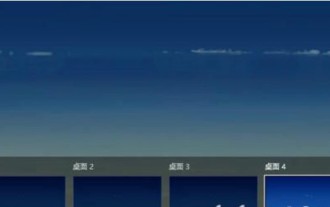 Windows 10 のデスクトップ ダイアログ ボックスを切り替えるショートカット キーとは何ですか? Windows 10 のデスクトップ ダイアログ ボックスを切り替えるショートカット キーの一覧
Jul 12, 2023 pm 10:29 PM
Windows 10 のデスクトップ ダイアログ ボックスを切り替えるショートカット キーとは何ですか? Windows 10 のデスクトップ ダイアログ ボックスを切り替えるショートカット キーの一覧
Jul 12, 2023 pm 10:29 PM
Windows 10 ユーザーは、コンピューターを使用するときに複数のダイアログ ボックスを開く状況によく遭遇します。マウスでクリックするのは非常に面倒です。では、Windows 10 でデスクトップ ダイアログ ボックスを切り替えるためのショートカット キーは何ですか?ウィンドウを切り替えるには、Alt+Tab を押すだけです。分割画面を設定した後に別のデスクトップに切り替えたい場合は、Win+Ctrl+キーボードの左右を押すだけで素早く切り替えることができ、非常に便利です。 Windows 10 でデスクトップ ダイアログ ボックスを切り替えるためのショートカット キーのリスト: 1. ウィンドウの切り替え: [Alt] + [Tab] 2. タスク ビュー: [Win] + [Tab]、キーボードを放してもページは消えません。 。 3. 新しい仮想デスクトップを作成します: [Win] + [C]
 パネルコントロールの使い方
Oct 10, 2023 am 09:36 AM
パネルコントロールの使い方
Oct 10, 2023 am 09:36 AM
パネル コントロールを使用する手順は、最初にパネル コントロールを作成し、その幅、高さ、背景色、境界線の色、境界線の幅とパディングを設定し、2 つのボタンを作成してパネル コントロールに追加し、最後にパネル コントロールを追加します。フォーム。
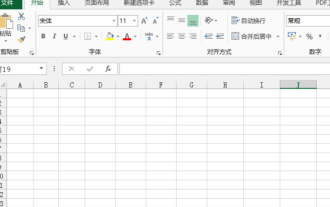 Excelコントロールの作り方
Mar 20, 2024 am 09:40 AM
Excelコントロールの作り方
Mar 20, 2024 am 09:40 AM
Excel オフィス ソフトウェアを使用する場合、いくつかのコントロールを上手に使用できれば、Excel フォームでよりプロフェッショナルな効果を生み出すことができます。たとえば、選択コントロールを追加すると、フォーム入力者がフォームを簡単に入力できるようになります。以下では、Excel の選択コントロールの作成方法を説明します。 1. まず、空の Excel テーブルを作成して開きます。 2. 「開発ツール」タブを追加し、左上のファイルボタンをクリックして、「Excel オプション」を見つけます。その後、カスタムリボンのオプションで開発ツールを見つけて、チェックマークが付くようにチェックします。その前に現れます。 3. Excel の作業インターフェイスに戻ると、[開発ツール] タブが表示されます。
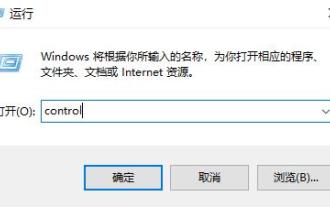 win10インストールソフトで表示されるダイアログボックスを閉じる方法
Dec 31, 2023 am 11:47 AM
win10インストールソフトで表示されるダイアログボックスを閉じる方法
Dec 31, 2023 am 11:47 AM
win10システムを使用しているユーザーは、ソフトウェアをインストールするときにダイアログボックスが表示され、非常に面倒ですが、実際には、このダイアログボックスは閉じることができます。おそらくほとんどのユーザーは操作できないと思いますので、一緒に見るためのチュートリアルを用意しました。 win10インストールソフトで表示されるダイアログボックスを閉じる方法。 win10 インストール ソフトウェアでポップアップするダイアログ ボックスを閉じる方法: 1. まず、ショートカット キー「win+r」を押してファイル名を指定して実行を開き、「control」と入力して Enter を押します。 2. 次に、その中の「セキュリティとメンテナンス」を選択します。 3. 次に、左側の「ユーザーアカウント制御設定の変更」をクリックします。 4. 次に、小さな青い四角形を押したままにして、「通知しない」位置まで引き下げて、「OK」をクリックします。
 Java エラー: JavaFX ダイアログ エラー、処理方法と回避方法
Jun 24, 2023 pm 03:08 PM
Java エラー: JavaFX ダイアログ エラー、処理方法と回避方法
Jun 24, 2023 pm 03:08 PM
Java は広く使用されているプログラミング言語として、開発者によって広く採用され、適用されています。ただし、Java に熟練したプログラマでも、さまざまな問題やエラーに遭遇する可能性があります。よくある問題の 1 つは、JavaFX ダイアログ ボックスのエラーです。 JavaFX ダイアログ ボックスは、メッセージ、確認、入力オプションなどをユーザーに提供するために使用できる非常に一般的な UI コンポーネントであり、それによってプログラムとユーザーの間の対話を確立します。このようなダイアログ ボックス エラーにより、プログラムが適切に実行されなくなり、不必要なトラブルや時間の無駄が発生する可能性があります。それで、
 Vue でダイアログ ボックスとモーダル ボックスを実装するにはどうすればよいですか?
Jun 25, 2023 am 09:26 AM
Vue でダイアログ ボックスとモーダル ボックスを実装するにはどうすればよいですか?
Jun 25, 2023 am 09:26 AM
Vue でダイアログ ボックスとモーダル ボックスを実装するにはどうすればよいですか?フロントエンド テクノロジーの継続的な開発と更新に伴い、フロントエンド ページの開発はますます複雑かつ多様になってきています。ダイアログ ボックスとモーダル ボックスは、フロントエンド ページによく表示される要素であり、より柔軟で多様なインタラクティブな効果を実現するのに役立ちます。 Vue ではダイアログ ボックスやモーダル ボックスを実装する方法が数多くありますが、この記事ではいくつかの一般的な実装方法を紹介します。 1. Vue 独自のコンポーネントを使用する Vue.js には、transition や tra などのいくつかの組み込みコンポーネントが用意されています。
 一般的な Ajax コントロールは何ですか?その特徴と機能の詳細をご覧ください
Jan 17, 2024 am 11:11 AM
一般的な Ajax コントロールは何ですか?その特徴と機能の詳細をご覧ください
Jan 17, 2024 am 11:11 AM
Ajax コントロールの深い理解: 一般的なものは何ですか?はじめに: 最新の Web 開発では、Web ページの部分的な更新を実現し、ユーザー エクスペリエンスを向上できる Ajax (非同期 JavaScript および XML) が一般的なテクノロジになっています。開発では、通常、開発プロセスを簡素化し、スピードアップするために Ajax コントロールを使用します。この記事では、Ajax コントロールについて詳しく説明し、いくつかの一般的なコントロールとその機能を紹介します。 1. jQueryAjax: jQueryA




